טלפונים חכמים ושולחנות עבודה לא תמיד מדויקיםכשמדובר בבחירת החיבור החזק ביותר להתחבר אליו. המחשב האישי או הטלפון החכם שלך יתחברו לרשת המבוססת אך ורק על חוזק האות שלה. זו כמעט לא הגישה הטובה ביותר שכן גורמים אחרים כמו יציבות ומהירות חשובים בעת התחברות לרשת. אם אתה מפעיל את Windows 10, יש דרך די קלה להגדיר את סדר החיבור ל- WiFi. כדי להגדיר עדיפות לחיבור WiFi ב- Android, אתה זקוק ליישום בשם עדיפות WiFi.
התקן את ה- Prioritizer של WiFi ופתח אותו. הוא יפרט את כל רשתות ה- WiFi שנשמרו במכשיר שלך. ברשימה זו תוכלו לגרור ולשחרר את החיבורים כדי לקבוע את העדיפות שלהם. החיבור בראש הרשימה יהיה הרשת המועדפת שאליה אתה מתחבר.
הפעל את מתג 'אפשר משרה מתוזמנת' ו-בהתבסס על סדר הרשימה, המכשיר שלך יתחבר לרשת המועדפת. WiFi Prioritizer שופט לאיזה חיבור להתחבר על סמך כמה חזק והחלש האות. זה כל הזמן בודק לראות איזה קשר הוא החזק ביותר ואז יורד ברשימה כדי להתחבר לחיבור הטוב ביותר, המועדף.
אתה יכול לצבוט את עוצמת האות המינימלית כי אחיבור חייב להיות בכדי שהמכשיר שלך יתחבר אליו מהגדרות האפליקציה. באופן דומה, באפשרותך להגדיר את עוצמת האות המינימלית שאם חיבור ייפול אליו כדי לגרום להתקן שלך להתנתק ממנו. באופן דומה, אתה יכול גם לשנות את התדירות שבה האפליקציה בודקת את עוצמת האות של רשתות זמינות.

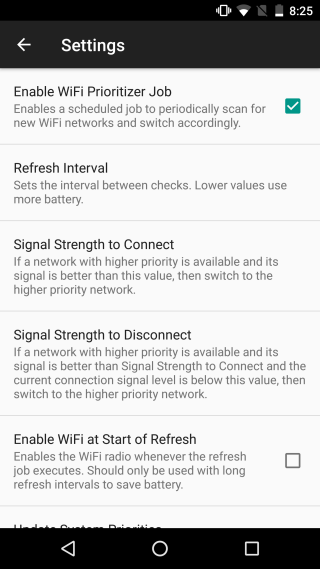
כאשר פועל עדיפות WiFi אתה לא עושה זאת אף פעםצריך לעבור ידנית ברשתות WiFi. כשאתה מגדיר עדיפות לחיבור WiFi באמצעות האפליקציה, הוא עדיין מסתכל על עוצמת האות של חיבור, אך אם יש לך שני חיבורים חזקים או שני חלשים, אתה יכול לבחור אחד שיש להעדיף על פני השני. אם תרצה שהמכשיר שלך יתעלם מחיבור אך אינך רוצה להסיר אותו, פשוט בטל את הסימון של החיבור ברשימת היישום. האפליקציה כבר לא תתחבר אליה בלי קשר לחזק האות.
התקן עדיפות WiFi מחנות Google Play













הערות